手机连接投影仪神器的操作步骤是什么?
- 电脑知识
- 2025-03-25
- 18
- 更新:2025-03-16 20:13:26
随着信息技术的飞速发展,手机获取视频、演示等多媒体内容的能力日益增强,通过手机连接投影仪已成为商业会议、教育培训和家庭娱乐的重要需求。本文将详细指导您如何操作手机连接投影仪的“神器”,让您轻松实现将手机屏幕投射到大屏幕上,享受无尽的便利与乐趣。
手机连接投影仪操作步骤
准备工作
检查投影仪支持的连接方式
在开始之前,首先确认您的投影仪支持哪种连接方式。目前常见的有HDMI、VGA、Wi-Fi、Miracast、AirPlay等。确保手机与投影仪支持同一种兼容方式。
准备必要的连接设备
如果您的投影仪使用HDMI或VGA等形式的有线连接,那么您需要购买相应的手机连接转换器或者连接线。若是无线方式,则需要确认手机和投影仪都支持相同的标准。
确保投影仪和手机处于同一网络环境
对于Wi-Fi连接方式,需要确保手机和投影仪连接在相同的无线网络下;对于Miracast和AirPlay,则需要激活相应设备的无线显示功能。
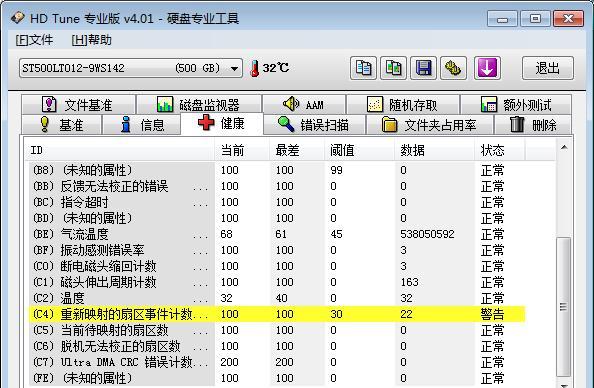
开始连接操作
Step1:打开投影仪
将投影仪开启并切换到正确的输入源,例如HDMI1、HDMI2或者对应的无线源。
Step2:手机调整显示设置
对于有线连接:启用手机的“显示镜像”或“屏幕镜像”设置,并选择相应的有线连接器。
对于无线连接Miracast:进入手机的设置菜单,选择“更多连接方式”或“无线显示”并搜索可用的投影仪设备,进行连接。
对于无线连接AirPlay:确保您的手机和投影仪均连接至同一AppleID下,并在手机上启用AirPlay功能。

确认连接状态
Step3:检查显示效果
成功连接后,通过手机播放不同的多媒体内容,如视频、图片等,检查显示效果是否清晰、是否同步。如果出现画面延时或者卡顿的问题,尝试更换网络环境或靠近投影仪以增强信号。

常见问题及解决方法
问题1:无法找到投影仪设备
解决方法:确认设备已打开且处于正确的输入源或连接方式,并重启设备尝试重新搜索。
问题2:连接后显示内容不匹配
解决方法:检查手机和投影仪的分辨率设置,确保一致。调整输出设置以匹配设备支持的显示比例。
问题3:连接后声音无法正常输出
解决方法:检查投影仪是否支持音频输出,或通过蓝牙等方式连接外部音响系统,以获取音效。
实用技巧分享
技巧1:在连接前,请为手机充足电量或准备充电器,以避免在演示过程中手机电量不足而中断。
技巧2:对于商业演示,设计简洁而专业的界面,排除不必要的通知干扰,以保持专注度。
技巧3:在实际演示前,进行一遍完整测试,确保所有环节无误。
结语
通过以上步骤,您便可以便捷地将手机内容通过投影仪展示给更多人观看。随着技术的不断进步,未来连接手机和投影仪的过程将会更加简单、快速。希望本文的指导可以帮助您更加轻松地实现这一过程,提升工作和生活的质量。
在您需要进行这样的操作时,不妨再次回顾本文,以确保每个细节都能达到最佳效果。随着技术的不断升级,新的连接方式和解决方案也会逐渐出现,届时我们也将不断更新和完善本文内容,以满足您的需求。综上所述,高效的连接和使用手机投影功能,将为您的生活和工作带来更多的便利和惊喜。











